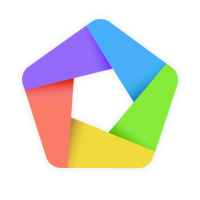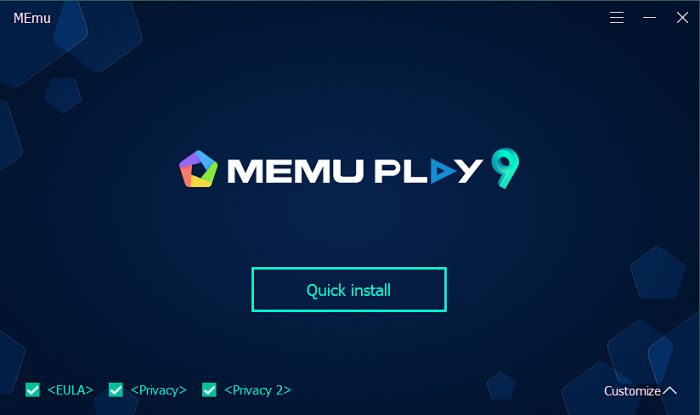Memu uygulamasıyla, android oyunları ve uygulamalarını bilgisayarınızda çalıştırabilirsiniz.
PuBG, Fortnite ve diğer mobil oyunları PC’nizde veya Mac bilgisayarınızda oynayın.
Memu Player Nasıl İndirilir:
- Yukarıdaki bağlantılardan birini seçin ve Memu’ı PC’nize veya Mac bilgisayarınıza indirmek için tıklayın
- İndir seçeneğini bulun ve yüklemeyi başlatmak için tıklayın
- Şartlar ve Koşulları Kabul Et’e ve ardından Yükle’ye tıklayın
- Kısa sürede yüklemek için Çevrimiçi, daha uzun bir yükleme süresi için Çevrimdışı seçeneğine tıklayın
- Memu’ın yüklenmesini bekleyin, yükleme bitince kullanabilirsiniz
Memu Player Nasıl Kullanılır:
- Başlat’a tıklayın, Memu açılacaktır, şimdi kuruluma başlayabilirsiniz – biraz bekleyin, bu birkaç dakika veya daha fazla sürebilir
- Memu ana ekranı ortaya çıktığında, Google Play Store dahil olmak üzere bazı uygulamaların zaten yüklü olduğunu göreceksiniz
- Play Store’a tıklayın ve hesabınızı oluşturmak için mevcut Google hesabınızı kullanın veya yeni bir hesap oluşturmayı seçin.
- Kurulumu tamamlamak için ekrandaki talimatları takip edin – dilerseniz bu bölümü atlayıp APK dosyalarını yükleyebilirsiniz
- İşlem tamamlandığında, Memu’ın sağ tarafında dosya yükleme ve aktarma dahil olmak üzere bazı seçenekleri göreceksiniz
Memu’ın Özellikleri:
- Hızlı, Sorunsuz Oyun – Memu, en hızlı ve en sorunsuz emülatörlerden biridir, tüm performans ayarlarını zevkinize göre özelleştirebilirsiniz. Ne kadar RAM ve CPU kullanılacağını da ayarlayabilirsiniz; Normal oyun için 2 CPU ve 1,5 GB RAM seçmeniz önerilir
- Harici Konsollarla Uyumluluk – birçok Android cihazı üçüncü taraf konsolları desteklemez veya yalnızca belirli aygıtları destekler. Oyunlar için dokunmatik ekranlarla karşılaştırıldığında çok daha kolaydır ve Memu tüm üçüncü taraf konsolları destekler
- Cihaz Emülasyonu – telefon numaranız, IMEI numaranız, cihaz modeliniz ve Android cihazınıza özgü birçok özellik dahil olmak üzere tam cihaz emülasyonu.
- Root Erişimi –SuperUser, oynatıcı en başta root yapılır, böylece bilgisayarınızdaki tüm dosyalara kolayca erişebilirsiniz
Sık Sorulan Sorular:
- Memu nedir?
Memu, Microsoft Windows veya Apple’ın Mac işletim sistemine sahip bilgisayarınızda Android mobil oyunları ve uygulamaları indirip çalıştırmanızı sağlayan bir android emülatörüdür. Memu, bilgisayarınızdaki Android işletim sistemini taklit ederek sanal bir mobil cihaz oluşturur.
- Memu Ne Kadar Güvenlidir?
Memu güvenilirdir ve güvenle kullanılabilir. Geliştiriciler, uygulamayı güvenlik ve istikrar açısından test etmiştir.
- Memu Nasıl Kaldırılır?
Memu’ı tıpkı diğer uygulamalar gibi bilgisayarınızdan kaldırabilirsiniz. Windows kullanıcıları Ayarlar > Kontrol Paneli > Program Ekle/Kaldır seçeneğini kullanarak silebilir, Mac kullanıcıları ise Finder > Uygulamalar’a gidip Memu uygulamasını silebilir.
- Memu’ın Dezavantajları Nelerdir?
Memu, Nox Player gibi rakiplerine göre daha yavaştır ve sık sık çöker veya bazı bilgisayarlarda bazen çalışmayı durdurur.
- Memu’ın yükleme sırasında takılıp kalmasını nasıl düzeltirim?
- Öncelikle bilgisayarınızı yeniden başlatın
- Bilgisayarınızda sanallaştırmayı etkinleştirin ve sisteminizin minimum şartları karşıladığından emin olun. Detaylar için bu videoya göz atın.
- Bilgisayarınızın RAM’ini boşaltın ve Memu uygulaması için ayrılan RAM’i artırın.
- Mümkünse ekran sürücüleri en son sürüm için güncelleyin.
- Antivirüs yazılımınızı yapılandırın ve Memu’ın çalışmasını engelleyip engellemediğini kontrol edin.
- Memu’ı Mac bilgisayarıma nasıl yükleyebilirim?
Memu’ı Mac bilgisayarınıza kolayca kurabilirsiniz. Yukarıdaki bağlantıyı kullanarak Memu.dmg dosyasını indirin, ardından kurulum dosyasına çift tıklayın ve Uygulamalar klasörlerine aktarın.
- 32-Bit PC’imde 32-Bit Android uygulamaları çalıştırmam için hangi Memu Sürümü Gerekiyor?
Memu’in 32 bit sürümünü yüklemeniz gerekecektir.
- 64-Bit PC’imde 64-Bit Android uygulamalarını çalıştırmak için hangi Memu Sürümü Gerekiyor?
Memu’ın 64 bit sürümünü yüklemeniz gerekecektir. Ayrıca, bu sürümde, bilgisayarınızda VT etkinleştirilmiş olmalıdır.
- Memu 4’e PC Dosyaları Nasıl Kopyalanır?
- Memu’ı açıp Kitaplık butonuna basın
- Sistem uygulamalarını açın ve Media Manager’a tıklayın
- Windows Dosyasını Android’e Aktar yazan bir açılır pencere ortaya çıkacaktır; içe aktarılmasını istediğiniz dosyayı bulun ve Aç’a tıklayın
- Memu’e göz atın; burada dosyanızı görüntüleyebilirsiniz.
- Memu için PUBG Mobil Oyun Ayarları Nelerdir?
- Memu’i başlatın ve Bulb simgesine tıklayın; bu şekilde oyun rehberi penceresi açılacaktır.
- Ayarlar’a tıklayın, oyunun grafik kalitesini değiştirmek için bazı seçenekler görüntülenecektir.
- Oyun İçi Çözünürlük, oyundaki çözünürlüğü değiştirmek üzere ayarlanabilir – daha yüksek bir ayar size daha iyi grafikler sunar ancak sistem kaynakları açısından daha fazlasını kullanır.
- Grafik Kalitesi ile oyun içi öğelerin kalitesini belirleyebilirsiniz. HD grafikleri seçtiğinizde, harika bir görüntü elde edebilirsiniz, ancak video grafik kartınız daha ağır yüklenir.
- Daha Fazla Bilgi seçeneği ile tüm farklı oyun ayarları hakkındaki bilgileri görüntüleyebilirsiniz.
- İşiniz bittiğinde, Değişiklikleri Kaydet’e tıklayın ve ardından oyunu yeniden başlatın
Kullanıcı Değerlendirmeleri: